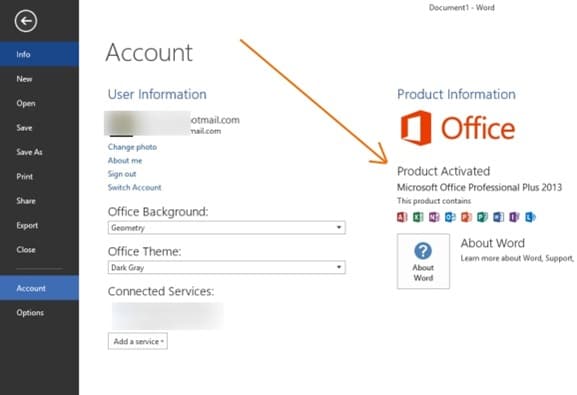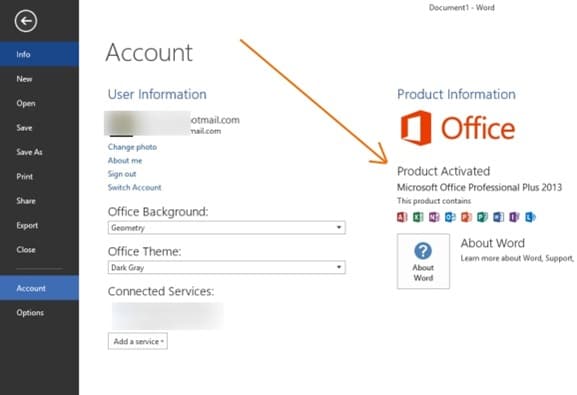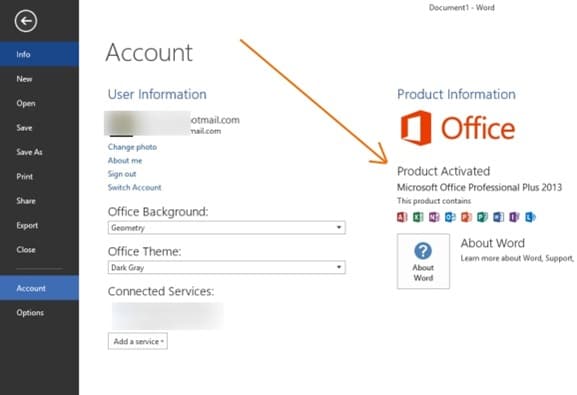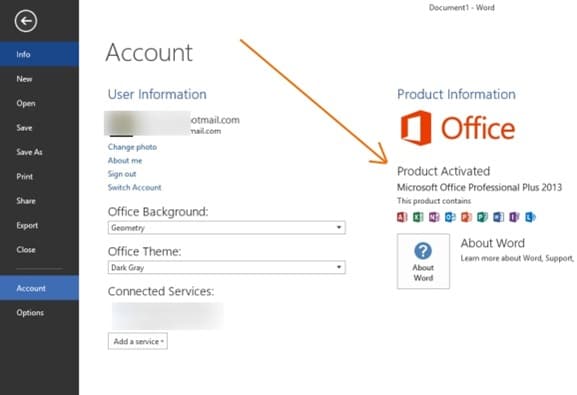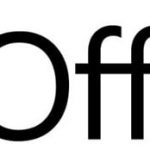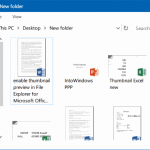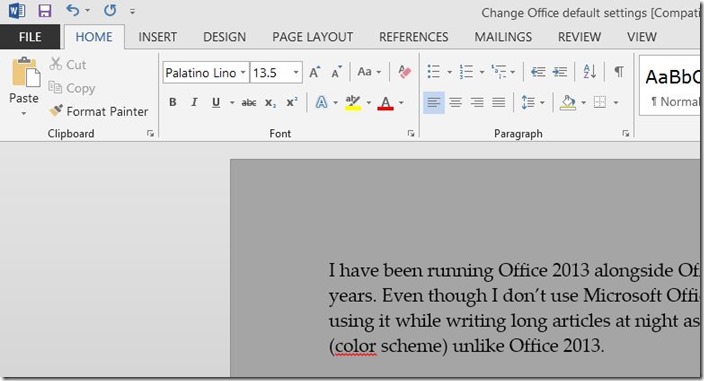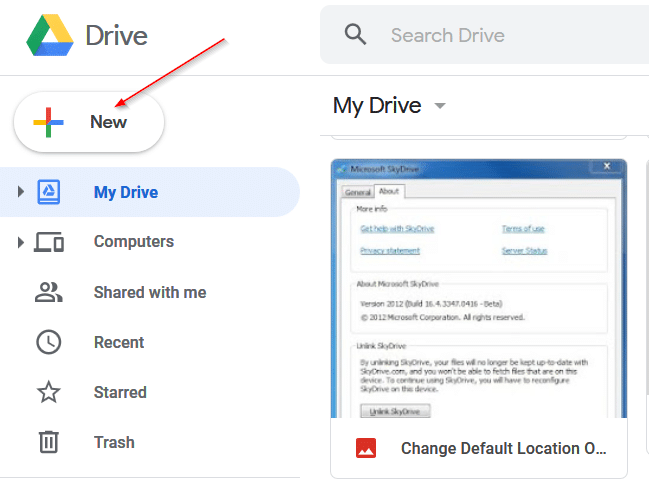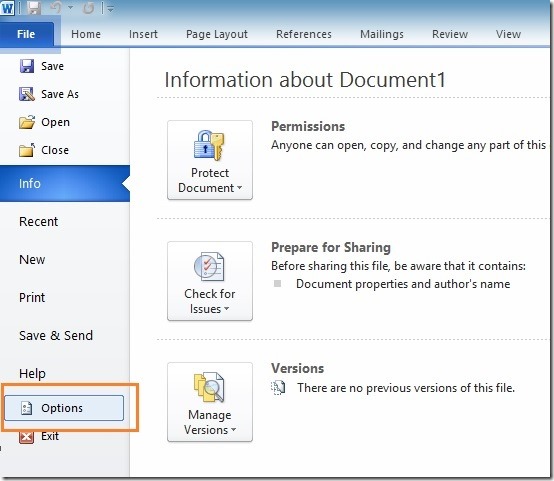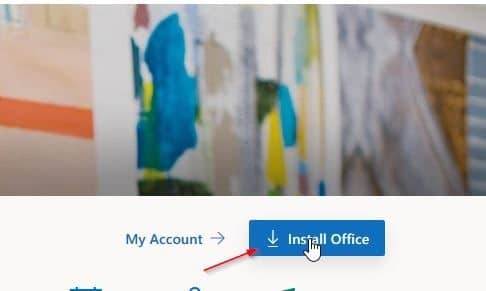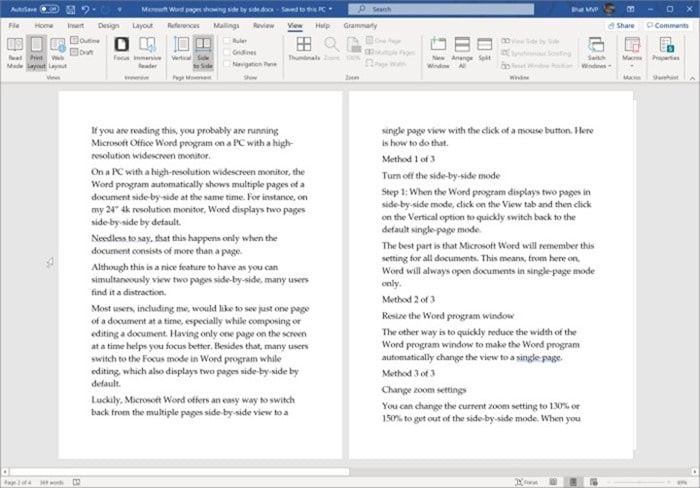Plus tôt cette semaine, Microsoft a publié la version finale de Microsoft Office 2013 aux abonnés MSDN et TechNet. À l’heure actuelle, bon nombre d’entre vous ont peut-être installé Office 2013 RTM sur vos ordinateurs Windows 7 et Windows 8. Contrairement à Office 2010, le programme d’installation d’Office 2013 ne vous invite pas à entrer votre clé de produit lors de l’installation.

Ensuite, une fois l’installation terminée, vous devez entrer la clé et activer le produit.
Office 2013 n’est compatible qu’avec les systèmes d’exploitation Windows 7 et Windows 8. Les utilisateurs de Vista et XP doivent effectuer une mise à niveau vers Windows 7 ou Windows 8 pour essayer la dernière version d’Office.
Une fois l’installation d’Office 2013 terminée, suivez les étapes ci-dessous pour activer votre copie d’Office 2013.
Activez votre copie d’Office 2013
Étape 1: Une fois installé, exécutez Office Word, Excel ou tout autre programme. Vous verrez immédiatement Activer Office dialogue.
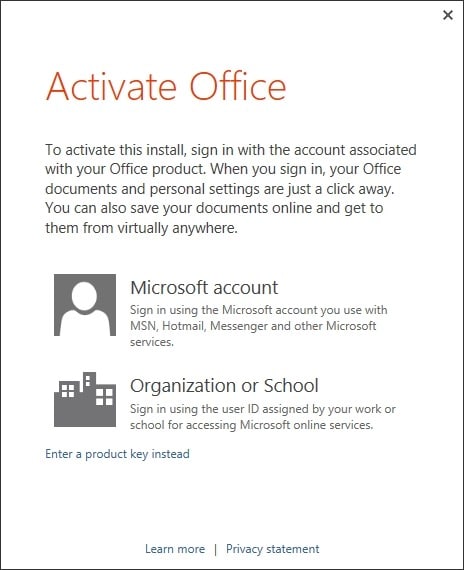
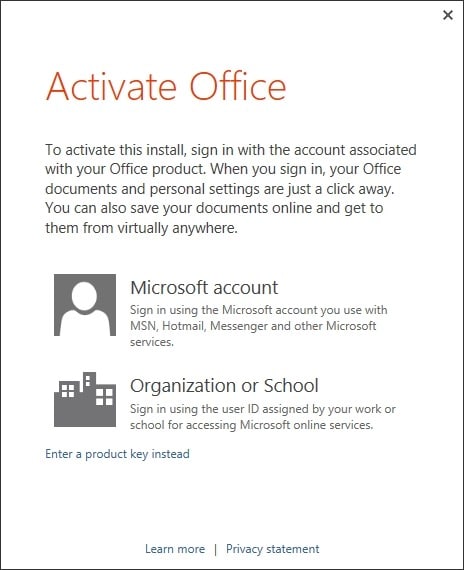
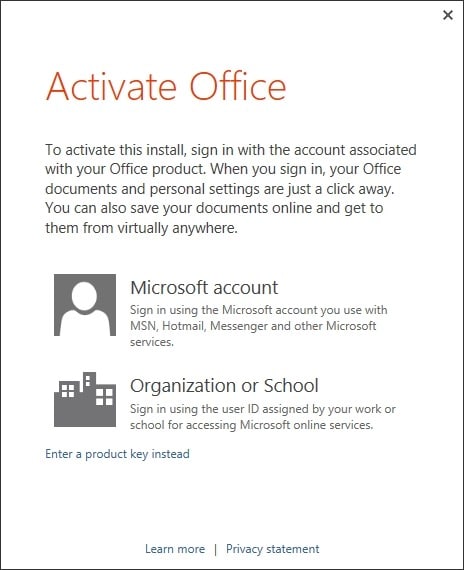
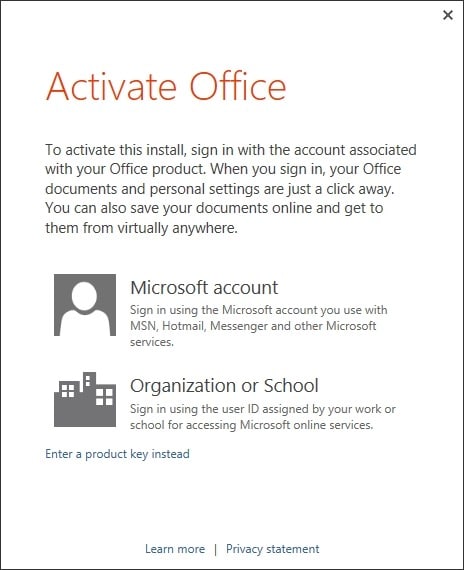
Étape 2: Cliquez sur Au lieu de cela, entrez une clé de produit , entrez la clé de produit à 25 caractères, puis cliquez sur À installer pour activer votre copie d’Office 2013.
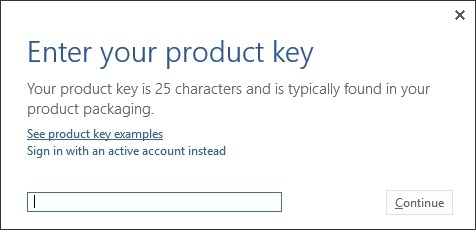
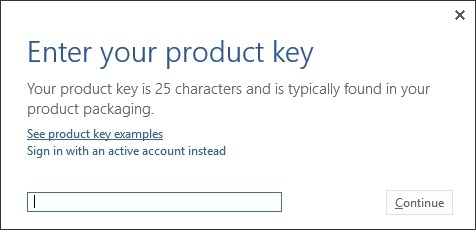
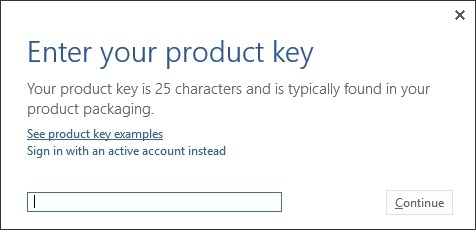
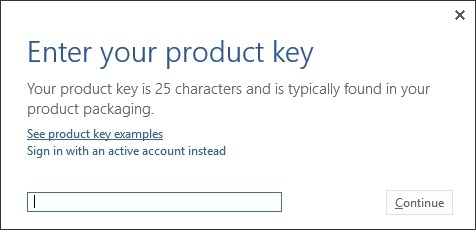
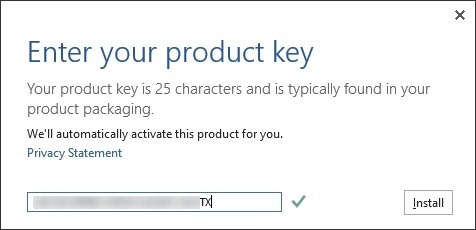
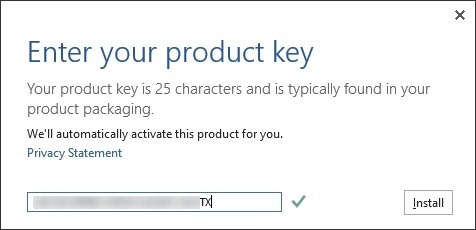
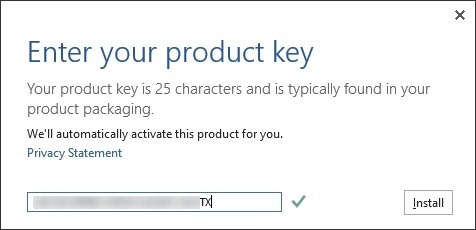
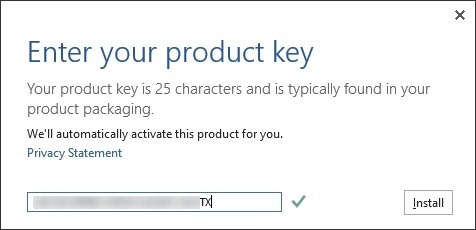
Étape 3: Cliquez sur le menu Fichier, puis sur Compte pour voir le message Produit activé sur le côté droit.